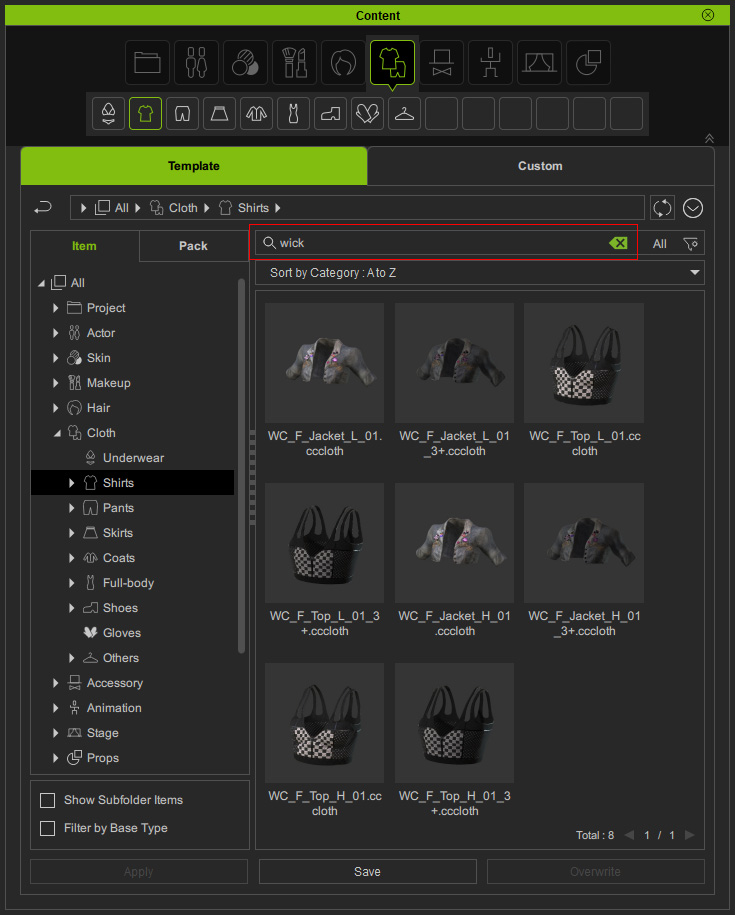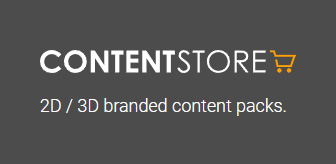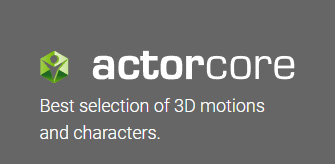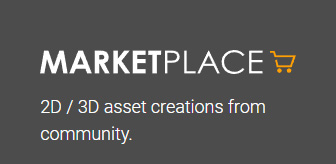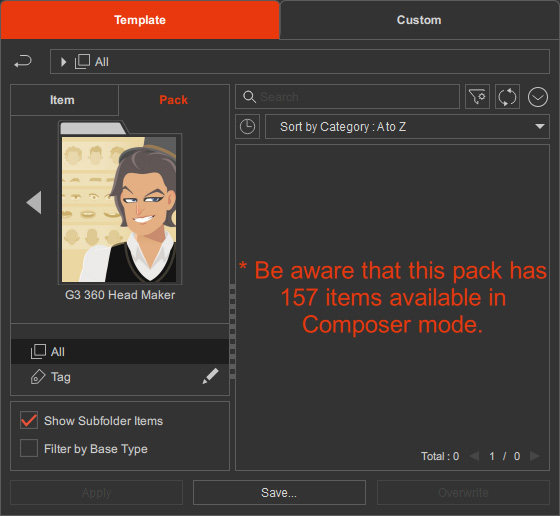コンテンツを購入する
Reallusion Content Store や Reallusion ActorCore で購入できるブランド・コンテンツは大量にあります。 オンラインストアでの購入後はコンテンツマネージャからすぐに通知が届き、新しく購入したコンテンツのダウンロードやインストールが簡単に行えます。
- 検索フィルターが全てに切り替えられ、コンテンツマネージャメニューでオンラインオプションが選択されていることを確認し、Reallusion Content Store のウェブページにアクセスしてください。
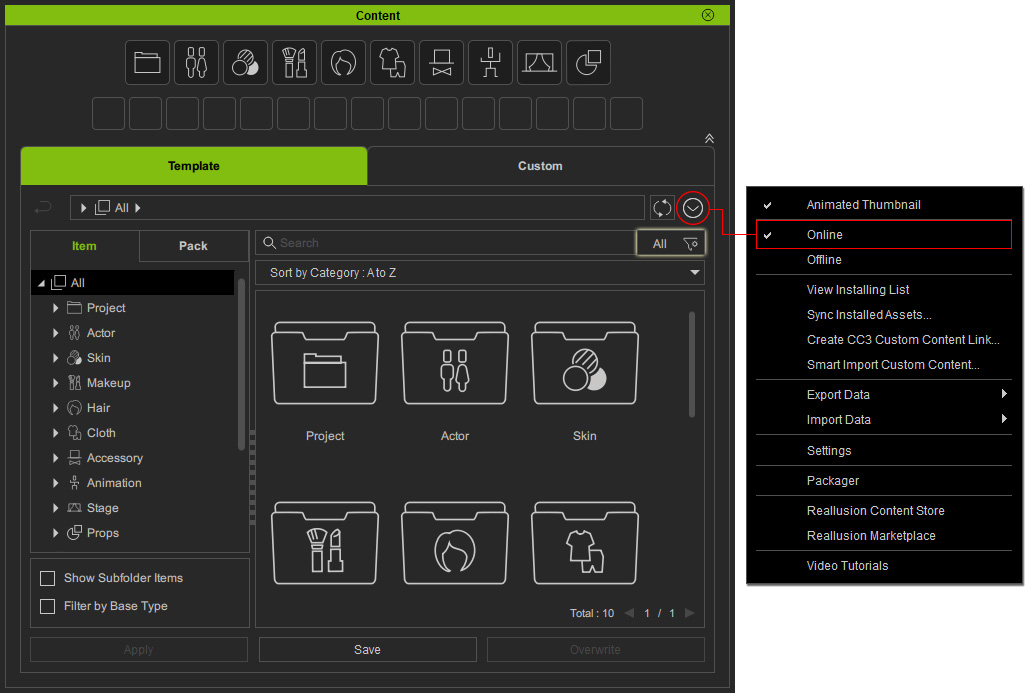
- ブラウズしてウェブページから欲しいコンテンツを探します (この例では、Wicked Confessions)。
Add to Cart ボタンをクリックします。
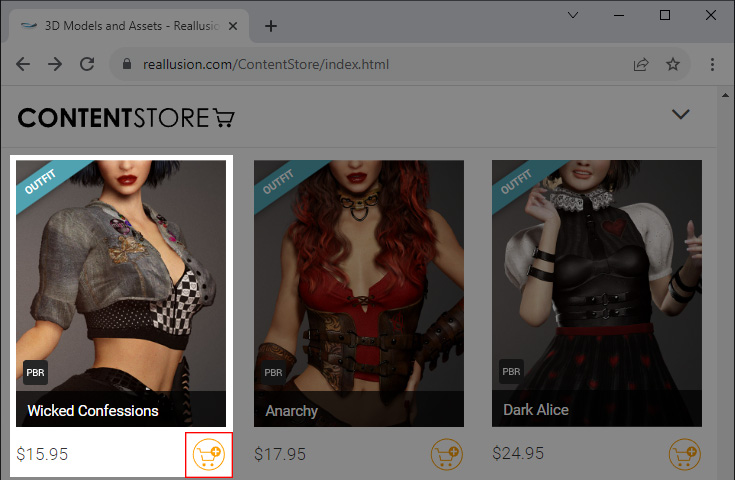
- ページの上部または右端にある View Cart ボタンをクリックします。
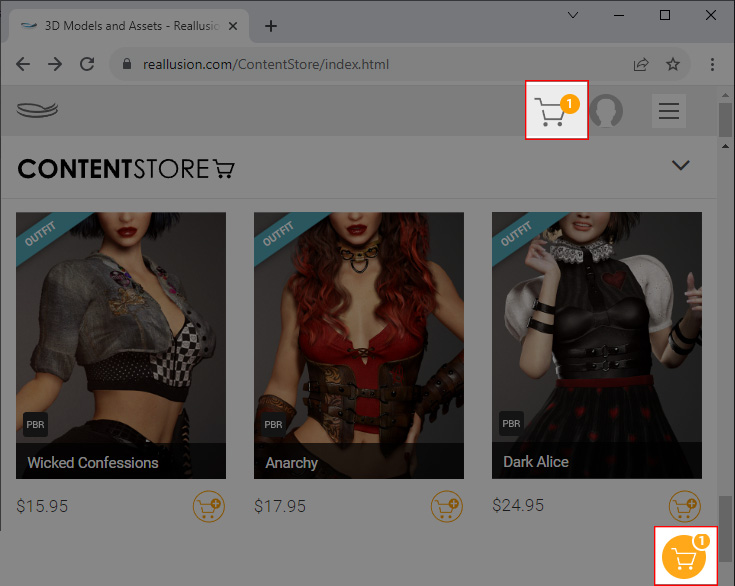
- Checkout ボタンをクリックします。
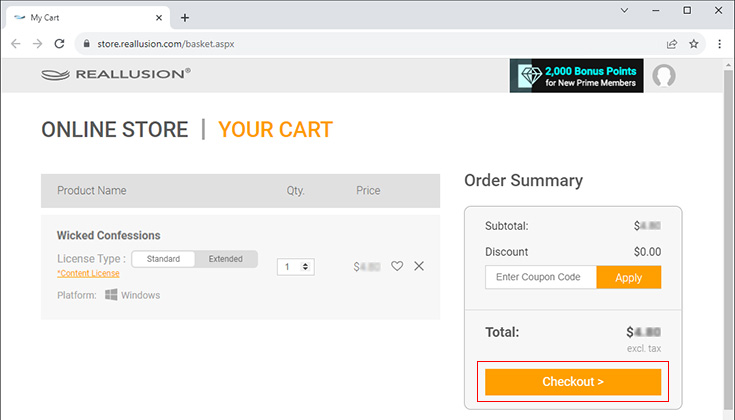
- DA Points または Credit Card (クレジットカード) での決済を選択し、個人情報を入力の上、Place Order (注文する) ボタンをクリックしてください。
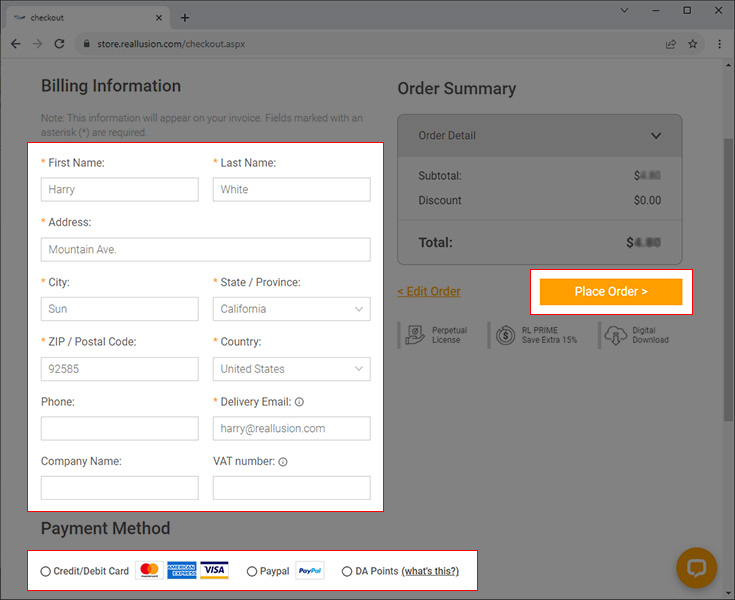
- コンテンツマネージャが即座に購入したコンテンツの確認を求めるメッセージをポップアップ表示します。
OK ボタンをクリックしてください。
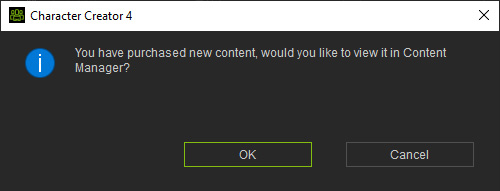
- メッセージが表示されなかった場合は、更新ボタンをクリックして、購入したオンラインコンテンツと手動で同期してください。
コンテンツは、パックタブの新規購入フィルターにリスト表示されます。
パックをダブルクリックしてダウンロードします。
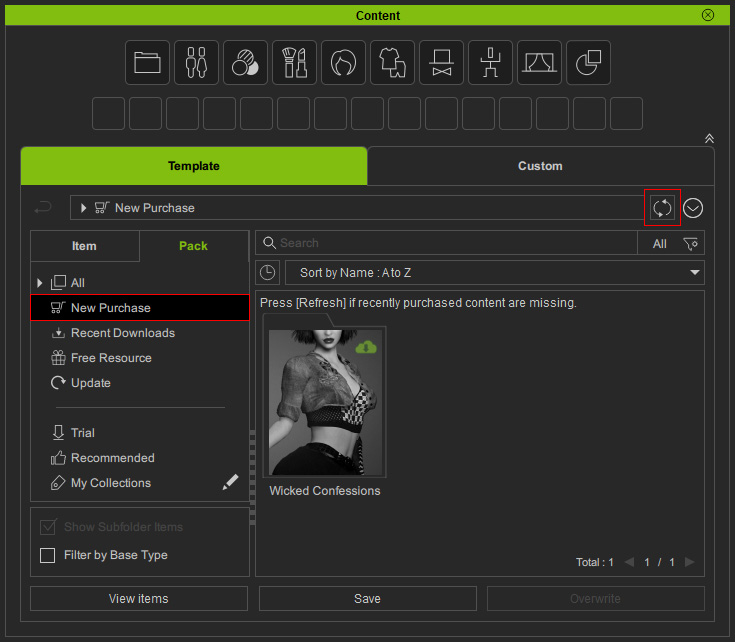
Right-click on the pack and execute the Install Content command, or double-click on the pack to install it.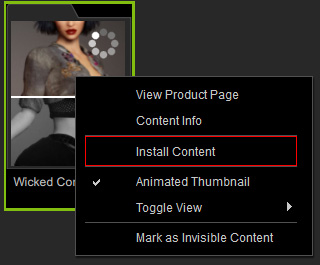
- インストール作業を開始するには、エンドユーザーライセンス契約書を読んだ後、使用許諾契約書の条項に同意しますにチェックを入れ、次へボタンをクリックする必要があります。
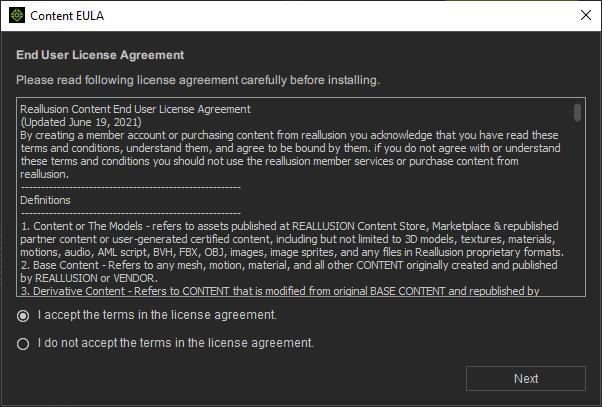
- コンテンツのインストールが完了したら、パックに入り、(製品ページに記載された状態でカテゴライズされている)アイテムを確認してください。
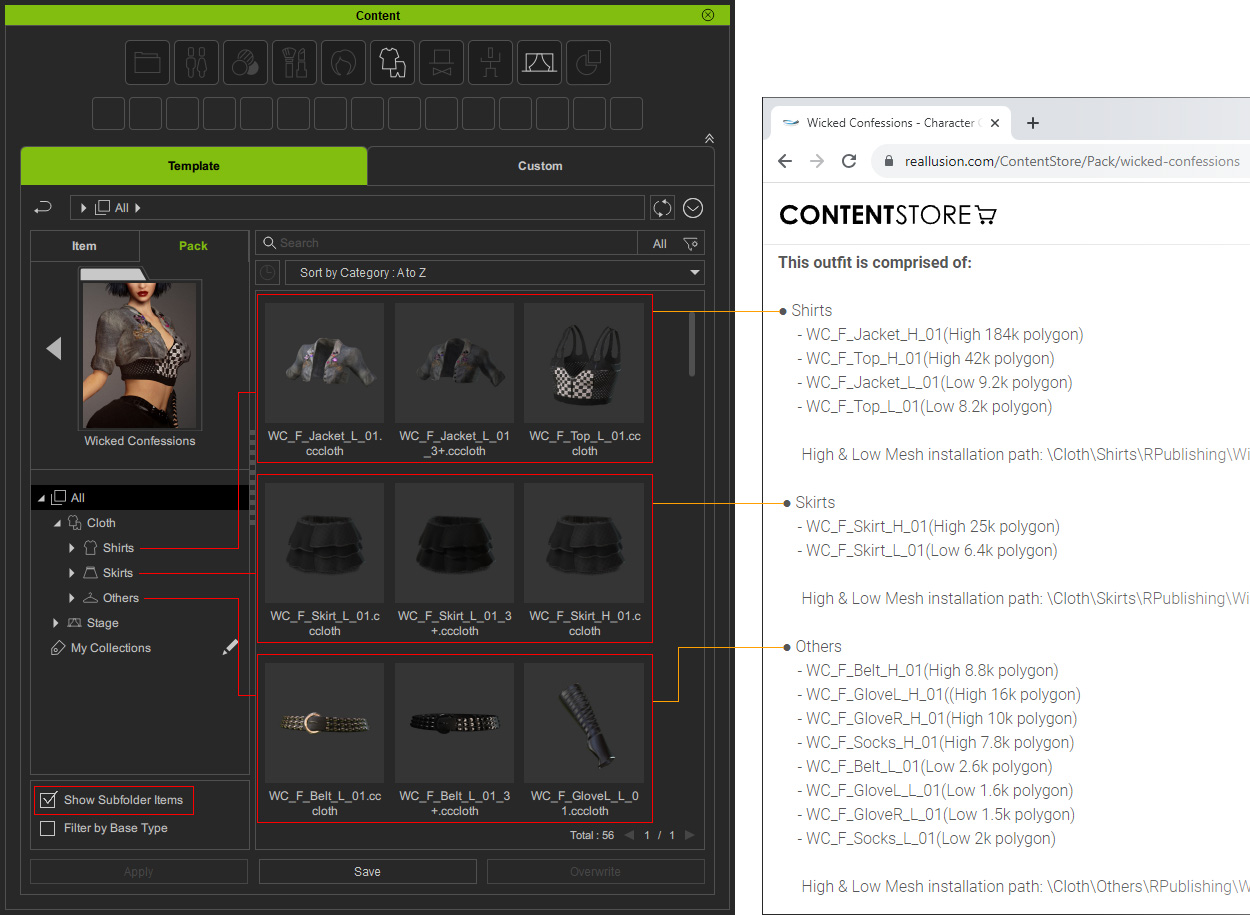
* 左下のサブフォルダアイテムを表示チェックボックスはデフォルトで有効になっており、サブフォルダ内の全てのアイテムが表示されます。 - パックのサムネイルの横にある左矢印ボタンをクリックすると、パックビューに戻ります。
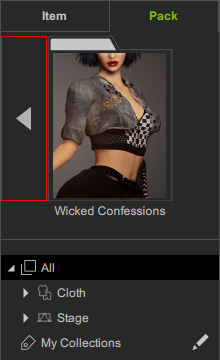
ツリービューからカテゴリーノードを選択することで、前のステップで説明したカテゴリーの中から、購入したパックを見つけることもできます。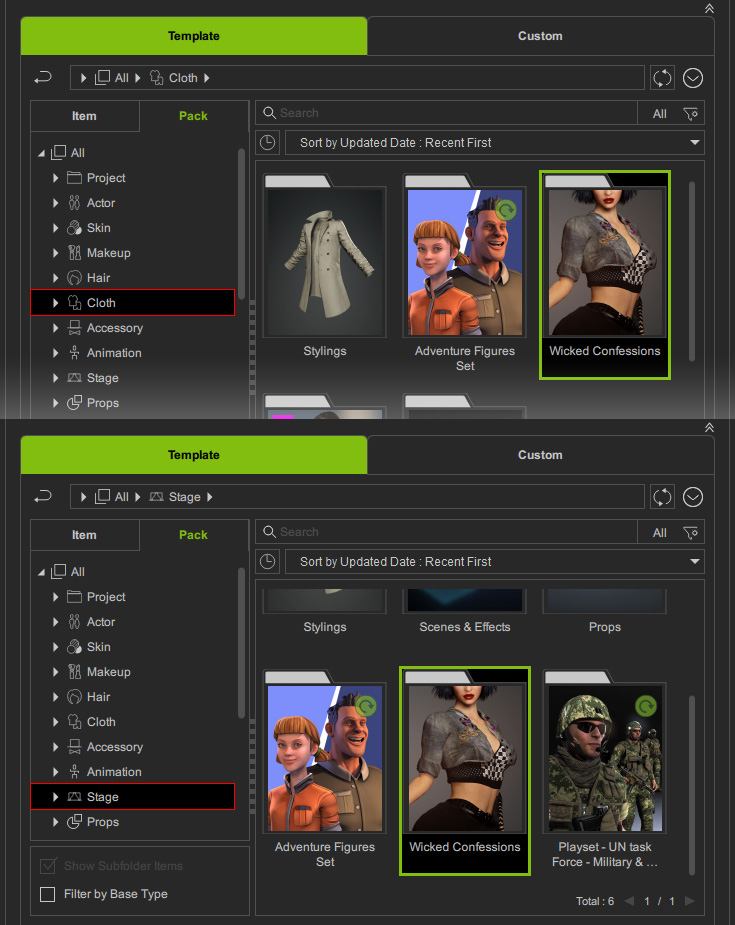
- アイテムビューに切り替えます。
上部のカテゴリーボタンをクリックするか、パックのキーワードを入力して、新しく購入したアイテムをフォルダで検索し、プロジェクトに適用します。